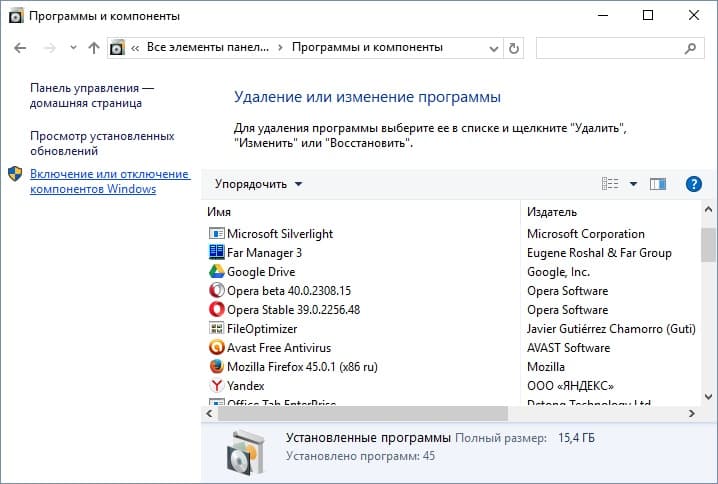Как выключить 3g на iphone 5s?
Как отключить интернет на iPhone
Пользователи часто спрашивают о том, как отключить интернет на iPhone. Чаще всего, в таких вопросах подразумевают именно мобильный интернет (GPRS, 3G, 4G LTE), но это может быть и интернет через Wi-Fi.
В любом случае, делается это очень просто. В данном материале мы рассмотрим оба способа отключения интернета. Материал будет полезен для большинства моделей iPhone, включая iPhone 4, 4s, 5, 5s, 5se, 6, 6s и 7.
Как отключить мобильный интернет на iPhone
Когда спрашивают о том, как отключить интернет на Айфоне, чаще всего подразумевают именно мобильный интернет (GPRS, 3G, 4G LTE). Необходимость отключить мобильный интернет может возникнуть по разным причинам. Например, мобильный интернет отключают для того чтобы сэкономить на мобильной связи в роуминге, где интернет зачастую стоит каких-то нереальных денег.
Если вам нужно отключить мобильный интернет, то откройте Настройки Айфона и перейдите в раздел «Сотовая связь». В современных версиях iOS данный раздел настроек должен находиться почти в самом начале, после разделов «Авиарежим», Wi-Fi и Bluetooth. В iOS 6 и старше нужно сначала открыть раздел «Основные».

В разделе «Сотовая связь» доступно достаточно много опций. В самом верху вы увидите три переключателя: «Сотовые данные», «Включить 3G» и «Роуминг данных». Рассмотрим эти три переключателя подробней.
- « Сотовые данные » – при выключении данного переключателя вы полностью отключите весь мобильный интернет на своем Айфоне. Получить доступ к интернету можно будет только через Wi-Fi.
- « Включить 3G » – переключатель, который отвечает за включение и отключение 3G интернета. Если отключить 3G интернет, то мобильный интернет будет работать по технологии 2G (EDGE), а скорость будет составлять не больше 474 Кбит в секунду.
- « Роуминг данных » – переключатель, который отвечает за работу мобильного интернета в роуминге. Если выключить роуминг данных, то мобильный интернет не будет работать в режиме роуминга, в то время как в вашей домашней сети интернет будет работать нормально.

Кроме этого в разделе настроек «Сотовая связь» можно включать и отключать мобильный интернет для отдельных приложений. Для этого нужно пролистать страницу с настройками вниз. Там будет список приложений, которые используют интернет. При этом рядом с каждым приложением будет указан объем данных, которые он передал, а справа будет переключатель, с помощью которого можно отключить мобильный интернет для данного приложения.
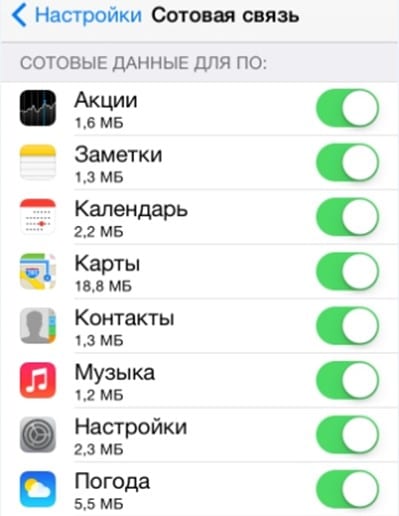
Изучив информацию о количестве переданных данных можно легко определить приложения, потребляющие больше всего трафика, и отключить их. Таким образом можно начать экономить на трафике, вообще не отключая мобильный интернет.
Как отключить интернет через Wi-Fi
Если вам нужно отключить интернет, который работает через беспроводную сеть Wi-Fi, то это делается еще проще. Сначала откройте Настройки Айфона и перейдите в раздел «Wi-Fi», который находится почти в самом верху.
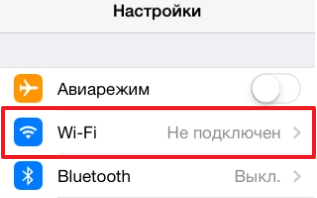
Дальше просто отключите Wi-Fi интернет переведя переключатель «Wi-Fi» в положение «Выключено». Все, Wi-Fi интернет отключен.

В принципе, отключить интернет через Wi-Fi можно и не заходя в Настройки Айфона. Для этого нужно просто сделать свайп от нижнего края экрана, для того чтобы открыть «Центр управления», и нажать на кнопку Wi-Fi.
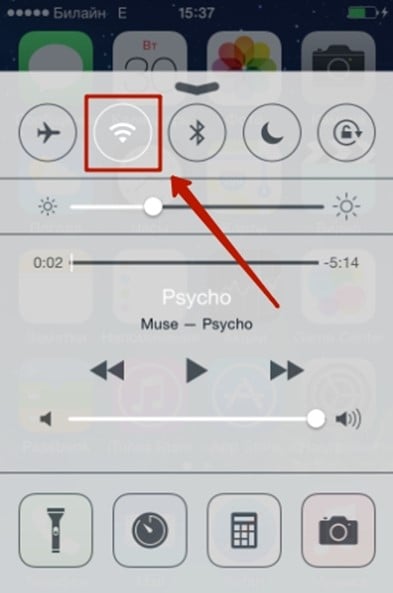
После этого кнопка Wi-Fi станет темной. Это будет означать что Wi-Fi интернет отключен.
Как отключить LTE/3G на iPhone
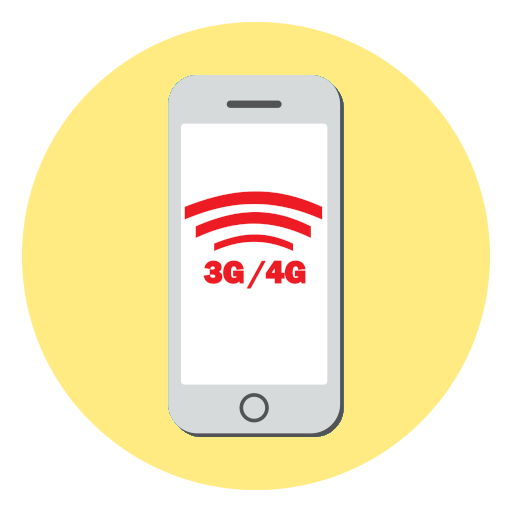
Отключаем 3G/LTE на Айфон
Ограничить на телефоне доступ к высокоскоростным стандартам передачи данных пользователю может потребоваться по разным причинам, и одна из наиболее банальных — экономия заряда батареи.
Способ 1: Настройки iPhone
- Откройте на смартфоне настройки и выберите раздел «Сотовая связь».

В следующем окне перейдите к пункту «Параметры данных».
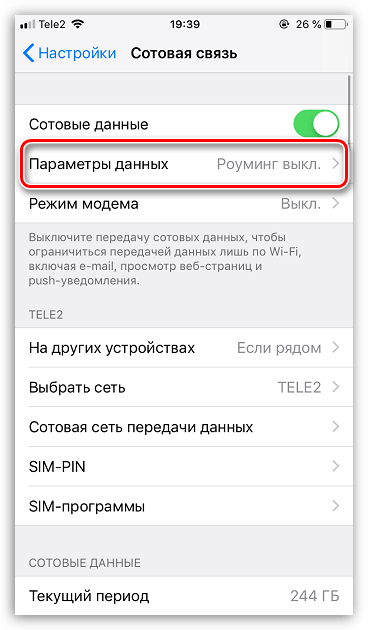
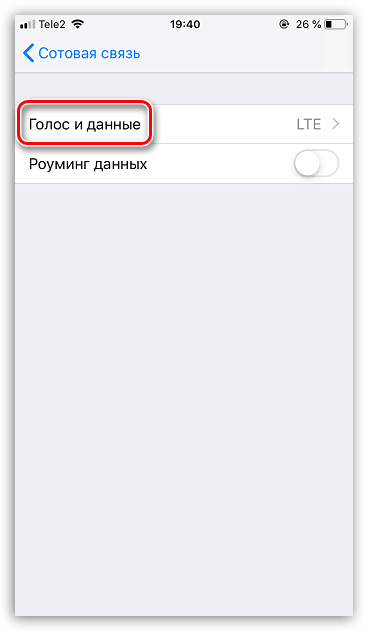
Установите желаемый параметр. Для максимальной экономии заряда батареи можно установить галочку около «2G», но в то же время скорость передачи данных значительно сократится.

Способ 2: Авиарежим
iPhone предусматривает специальный режим полета, который будет полезен не только на борту самолета, но и в тех случаях, когда вам требуется полностью ограничить на смартфоне доступ к мобильному интернету.
- Смахните на экране iPhone снизу вверх, чтобы отобразить Пункт управления для быстрого доступа к важным функциям телефона.
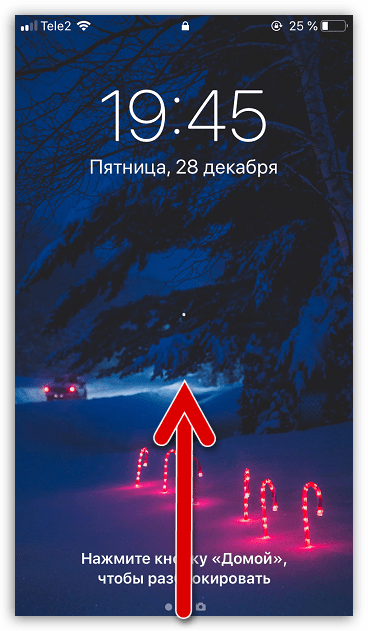
Один раз тапните по иконке с самолетом. Авиарежим будет активирован — об этом вам будет говорить соответствующая пиктограмма в верхнем левом углу экрана.
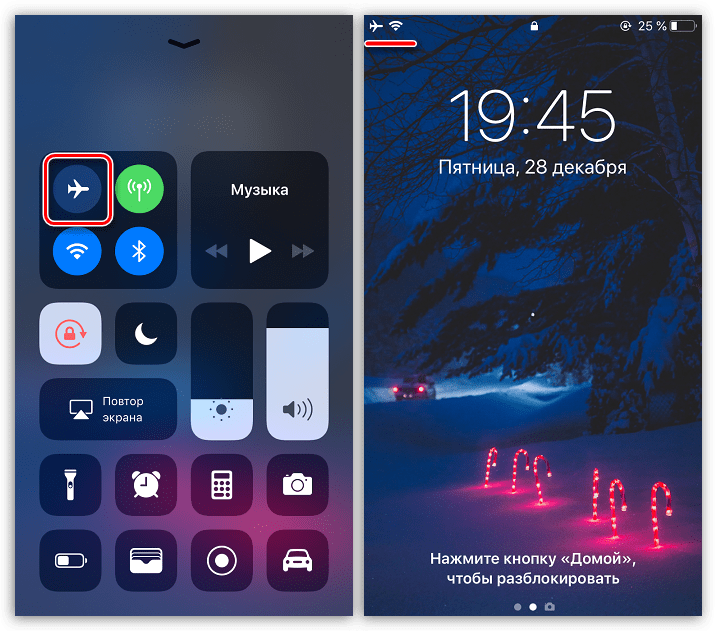

Если вы не смогли разобраться, каким образом на iPhone можно отключить 3G или LTE, задавайте свои вопросы в комментариях.
Как отключить 3g на iPhone 3g и другие виды передачи данных
Периодически отключая 3G и передачу мобильных данных, вы сможете заметно сэкономить трафик и, соответственно, платежи за пользование сетью. В этой статье дается инструкция, как отключить 3g на iPhone 3g, а также передачу других данных.
Так как это может казаться немного запутанным, давайте начнем с объяснения разницы между мобильной передачей данных, 3G и передачей данных в роуминге.

Что такое передача данных
Мобильные данные лучше рассматривать как мобильный интернет. Если выключить их, вы не сможете просматривать веб-страницы или использовать любое приложение, которая основывается на непрерывном доступе в Интернет. Некоторые приложения, касающиеся электронной почты, контактов и календаря будут иметь некоторые функции в автономном режиме, но не могут быть полностью использованы, пока у вас нет подключения к интернету.
Выключение мобильных данных не означает, что вы не можете использовать Интернет на вашем мобильном вообще. До тех пор, пока у вас есть подключение Wi-Fi, вы сможете просматривать веб-страницы и электронную почту как обычно.
3G относится к скорости вашего мобильного подключения к Интернету. Если у вас есть такая возможность, вы можете выполнить отключение 3g на iPhone 3g и вернуться к стандарту 2G, который является более медленным, и работает по GPRS или EDGE.
Выключение соединения для передачи данных 3G поможет продлить срок службы батареи, и при этом будет позволять совершать и принимать звонки, иметь доступ к данным с помощью EDGE или GPRS.

Роуминг
Передача данных в роуминге означает использование мобильных данных в другой стране. Стоимость использования Интернета за рубежом значительно больше. В этом случае вопрос о том, как отключить 3g на iPhone 3g, является особенно актуальным, поскольку всегда лучше найти более дешевую точку доступа Wi-Fi, чтобы проверять электронную почту и просматривать веб-страницы. Тем более, что проблем с такими точками в наши дни не существует практически нигде. К тому же в кафе и на вокзалах можно поймать и бесплатный сигнал.
Как отключить 3G на айфоне?
В этом руководстве предполагается, что телефон работает IOS 6, но данные параметры очень похожи и на старых версиях платформы. В зависимости от вашего оператора мобильной связи названия некоторых опций могут отличаться.
На главном экране выберите “Настройки” (если вы не можете видеть настройки приложения, перейдите вправо на экран поиска Spotlight и ищите «Настройки»).
Выберите «Общие», а затем данные «NMobile». На некоторых айфонах этот пункт может иметь название Cellular. На старых версиях ищите «Сети» (это касается инструкции, как отключить 3g на iPhone 3g).
Теперь вы можете использовать ползунок рядом с «Включить 3G», чтобы выключить его. Однако, если вы используете мобильный оператор, который поддерживает только 3G, вы не увидите эту опцию вообще, поскольку отключение будет невозможно.
Вы также можете отключить Mobile Data в этом меню, а значит, вы должны использовать Wi-Fi для доступа в Интернет. Кроме того, вы можете сразу выбрать, следует ли разрешить передачу данных в роуминге.
Теперь перейдите в пункт меню, регулирующий передачу мобильных данных. Вы сможете увидеть набор опций, показывающих, какие ограничения могут быть применены. Некоторые приложения автоматически предупреждают вас о том, что в случае отключения передачи данных вы не сможете ими воспользоваться.

Заключение
Вышеуказанная инструкция показывает, как отключить 3g на iPhone 3g, а также другие способы обмена информацией, которые могут привести к дополнительным затратам. Как можно увидеть, это выполняется очень просто и не предполагает каких-либо специальных знаний. Подключаясь только к сетям Wi-Fi в роуминге, вы убедитесь в том, что получается немалая экономия денежных средств. Кроме того, это позволит намного продлить срок действия батареи вашего смартфона, что также немаловажно, особенно в дороге.